Содержание
- 2. Пользование презентацией Внизу по центру окна представлена сенсорная мышь, которую я сделал. С помощью неё вы
- 3. Пользование презентацией Внизу по центру окна представлена сенсорная мышь, которую я сделал. С помощью неё вы
- 4. Пользование презентацией Внизу по центру окна представлена сенсорная мышь, которую я сделал. С помощью неё вы
- 6. Немного о мышке Apple Magic Mouse – первая мышь Multi-Touch. Технология Multi-Touch, впервые реализована в iPhone
- 7. Немного о мышке Apple Magic Mouse – первая мышь Multi-Touch. Технология Multi-Touch, впервые реализована в iPhone
- 8. Немного о мышке Apple Magic Mouse – первая мышь Multi-Touch. Технология Multi-Touch, впервые реализована в iPhone
- 10. Предисловие Создавая свою сенсорную мышь, я хотел сделать её дешевле. Модель, представленная в презентации – опытный
- 11. Предисловие Создавая свою сенсорную мышь, я хотел сделать её дешевле. Модель, представленная в презентации – опытный
- 12. Предисловие Создавая свою сенсорную мышь, я хотел сделать её дешевле. Модель, представленная в презентации – опытный
- 14. Два опыта Первые опыты В первый день я провёл несколько опытов над «подопытной мышью». «Подопытная мышь»
- 15. Два опыта Первые опыты В первый день я провёл несколько опытов над «подопытной мышью». «Подопытная мышь»
- 16. Два опыта Первые опыты В первый день я провёл несколько опытов над «подопытной мышью». «Подопытная мышь»
- 18. До изменения цвета светодиода После изменения цвета светодиода На этих двух фотографиях одна и та же
- 19. До изменения цвета светодиода После изменения цвета светодиода На этих двух фотографиях одна и та же
- 20. До изменения цвета светодиода После изменения цвета светодиода На этих двух фотографиях одна и та же
- 22. Сенсор Второй проведённый мной опыт был серьёзнее. Опыт заключался в том, чтобы поставить сенсор на левую
- 23. Сенсор Второй проведённый мной опыт был серьёзнее. Опыт заключался в том, чтобы поставить сенсор на левую
- 24. Сенсор Второй проведённый мной опыт был серьёзнее. Опыт заключался в том, чтобы поставить сенсор на левую
- 26. Сенсор Внешняя оболочка – самое сложное в моей конструкции. Для неё я взял металлическую пластину, вырезал
- 27. Сенсор Внешняя оболочка – самое сложное в моей конструкции. Для неё я взял металлическую пластину, вырезал
- 28. Сенсор Внешняя оболочка – самое сложное в моей конструкции. Для неё я взял металлическую пластину, вырезал
- 29. Если чего не так, то я так (под напряжением) не паял.
- 30. Если чего не так, то я так (под напряжением) не паял.
- 31. Если чего не так, то я так (под напряжением) не паял. Обратно
- 32. Сенсор После нескольких «штрихов» на корпусе, и устранения некоторых неполадок. Моя мышь заработала, позже меня попросили
- 33. Сенсор После нескольких «штрихов» на корпусе, и устранения некоторых неполадок. Моя мышь заработала, позже меня попросили
- 34. Сенсор После нескольких «штрихов» на корпусе, и устранения некоторых неполадок. Моя мышь заработала, позже меня попросили
- 37. Обратно
- 39. Скачать презентацию


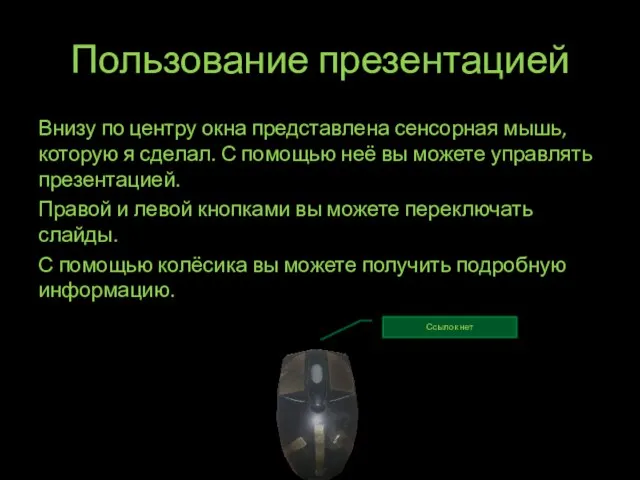


















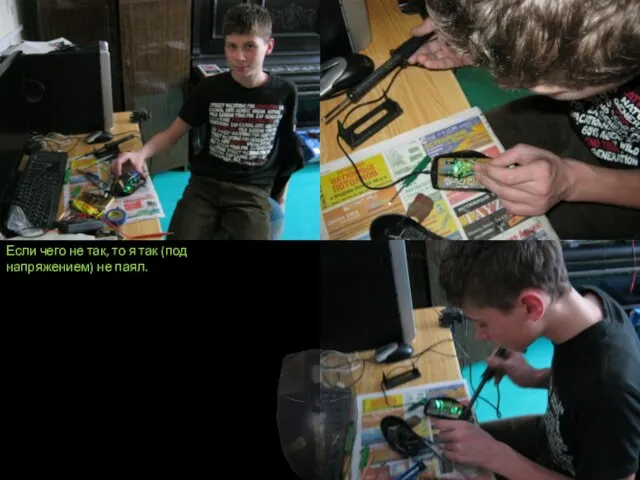


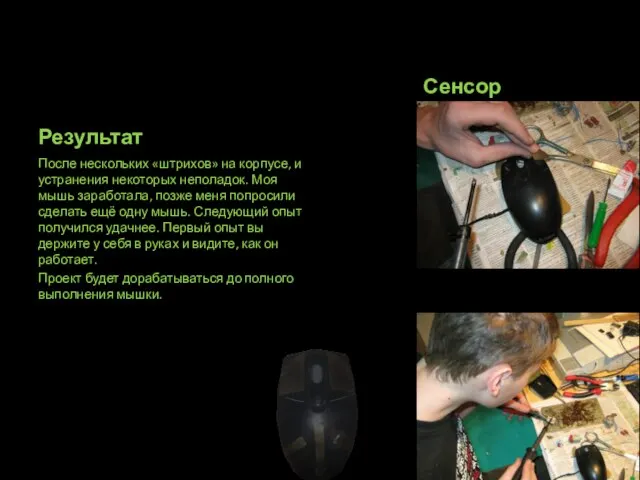
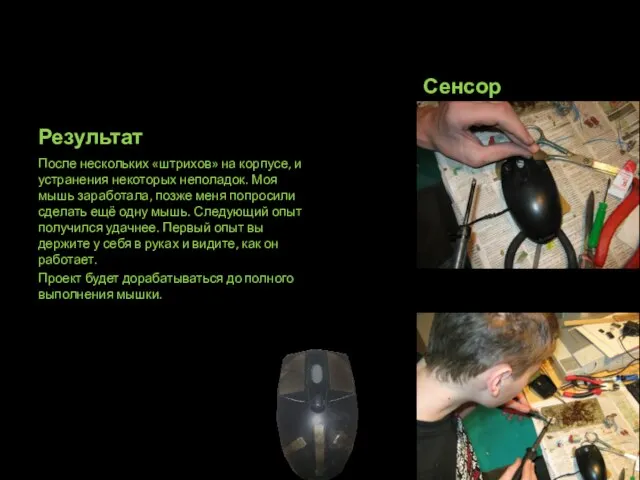




 Повторение
Повторение Психология ведения группы. Лекция 2
Психология ведения группы. Лекция 2 САХАРНЫЙ ДИАБЕТ СОБАК И КОШЕК
САХАРНЫЙ ДИАБЕТ СОБАК И КОШЕК Публичная защита портфолио как форма представления результатов педагогической деятельности преподавателя школы искусств
Публичная защита портфолио как форма представления результатов педагогической деятельности преподавателя школы искусств Введение вGrid и пакет ‘Глобус’ (Globus Toolkit™)
Введение вGrid и пакет ‘Глобус’ (Globus Toolkit™) Презентация на тему Решение задач 5 класс
Презентация на тему Решение задач 5 класс Жилые модули в Китае
Жилые модули в Китае Художник
Художник Никто не забыт, ничто не забыто
Никто не забыт, ничто не забыто Стекольные работы
Стекольные работы Презентация на тему Рычаг
Презентация на тему Рычаг Проект Здоровый образ жизни
Проект Здоровый образ жизни Докладчик: Заместитель директора СКФОМС Булгакова Татьяна Яковлевна
Докладчик: Заместитель директора СКФОМС Булгакова Татьяна Яковлевна Презентация 10-Э класса
Презентация 10-Э класса Перенашивание беременности
Перенашивание беременности  Животноводствотестокружающий мир3 класс
Животноводствотестокружающий мир3 класс Энергия Солнца
Энергия Солнца Презентация на тему Что можно назвать государством
Презентация на тему Что можно назвать государством 1.Гос политика
1.Гос политика КЛАССА "А"
КЛАССА "А" Исследования как основа проведения информационной кампании
Исследования как основа проведения информационной кампании Обобщенная электрическая машина
Обобщенная электрическая машина Бывалые «охотники» компании «МДМ-Комплект» и рекламное агентство для мебельщиков «РЕКАНА»
Бывалые «охотники» компании «МДМ-Комплект» и рекламное агентство для мебельщиков «РЕКАНА»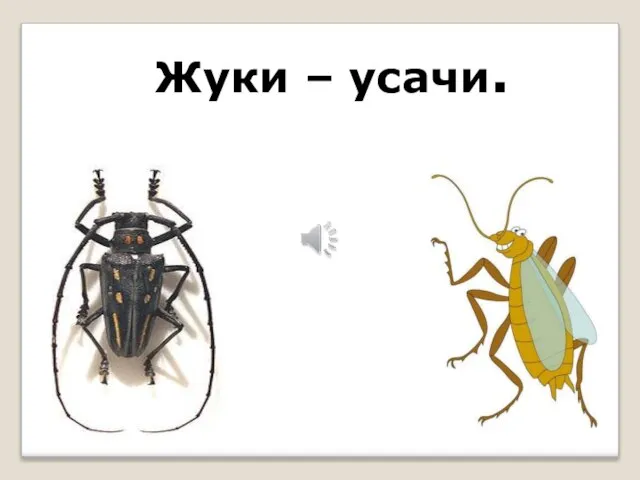 Презентация на тему Жуки-усачи
Презентация на тему Жуки-усачи Студия «Юный журналист»
Студия «Юный журналист» English is like a global in modern world
English is like a global in modern world Молодежная инициатива.
Молодежная инициатива. 4 модуль_Презентация_проекта_Аутсорсинг производства неметаллов
4 модуль_Презентация_проекта_Аутсорсинг производства неметаллов